「広告設定画面」の版間の差分
提供: どこどこadプラットフォーム
(→概要) |
(→① 広告一覧の確認) |
||
| 14行目: | 14行目: | ||
<html> <img style="max-width: 900px; max-height: 900px;" src="https://s3-ap-northeast-1.amazonaws.com/sp3pas-wiki/img/temp_0229/gamenn_itirann/ad_gamenn.png"> </html><br/><br/> | <html> <img style="max-width: 900px; max-height: 900px;" src="https://s3-ap-northeast-1.amazonaws.com/sp3pas-wiki/img/temp_0229/gamenn_itirann/ad_gamenn.png"> </html><br/><br/> | ||
===== ① 広告一覧の確認 ===== | ===== ① 広告一覧の確認 ===== | ||
| − | : | + | :ターゲティングで配信される広告の一覧が表示されます。以下の項目を確認することができます。<br/> |
| − | :*素材名: 広告に使用されている[[用語集#creative|広告素材]] | + | :*素材名: 広告に使用されている[[用語集#creative|広告素材]]の名前が表示されます。 |
| − | :* | + | :*クリック先URL: 広告のリンク先となるURLが表示されます。 |
| − | :* | + | :*ステータス: 広告の審査状況が表示されます。審査状況は以下のようになります。 |
:*#審査中: 広告の審査待ちの状態です。審査中の広告は配信されません。 | :*#審査中: 広告の審査待ちの状態です。審査中の広告は配信されません。 | ||
:*#審査通過: 広告の審査に通過した状態です。審査に通過した広告は配信されます。 | :*#審査通過: 広告の審査に通過した状態です。審査に通過した広告は配信されます。 | ||
2016年3月1日 (火) 10:59時点における版
- ターゲティング作成
HOME画面「キャンペーン」 » キャンペーン一覧画面「ターゲティング作成」 » ターゲティング作成画面「配信条件の設定」 » 配信条件設定画面「保存して広告設定」 » 広告設定画面 - ターゲティング設定
※ターゲティングが作成されている必要があります。
HOME画面「キャンペーン」 » キャンペーン一覧画面「ターゲティング名」 » 配信条件設定画面「保存して広告設定」 » 広告設定画面
HOME画面「キャンペーン」 » キャンペーン一覧画面「ステータス名」 » 広告設定画面
概要
広告設定画面には以下の機能があります。
- 広告一覧の確認
- 広告の作成
- 広告の編集
- 広告の審査再申請
- 広告の削除
- 広告のクリック先URL一括更新
画面の機能
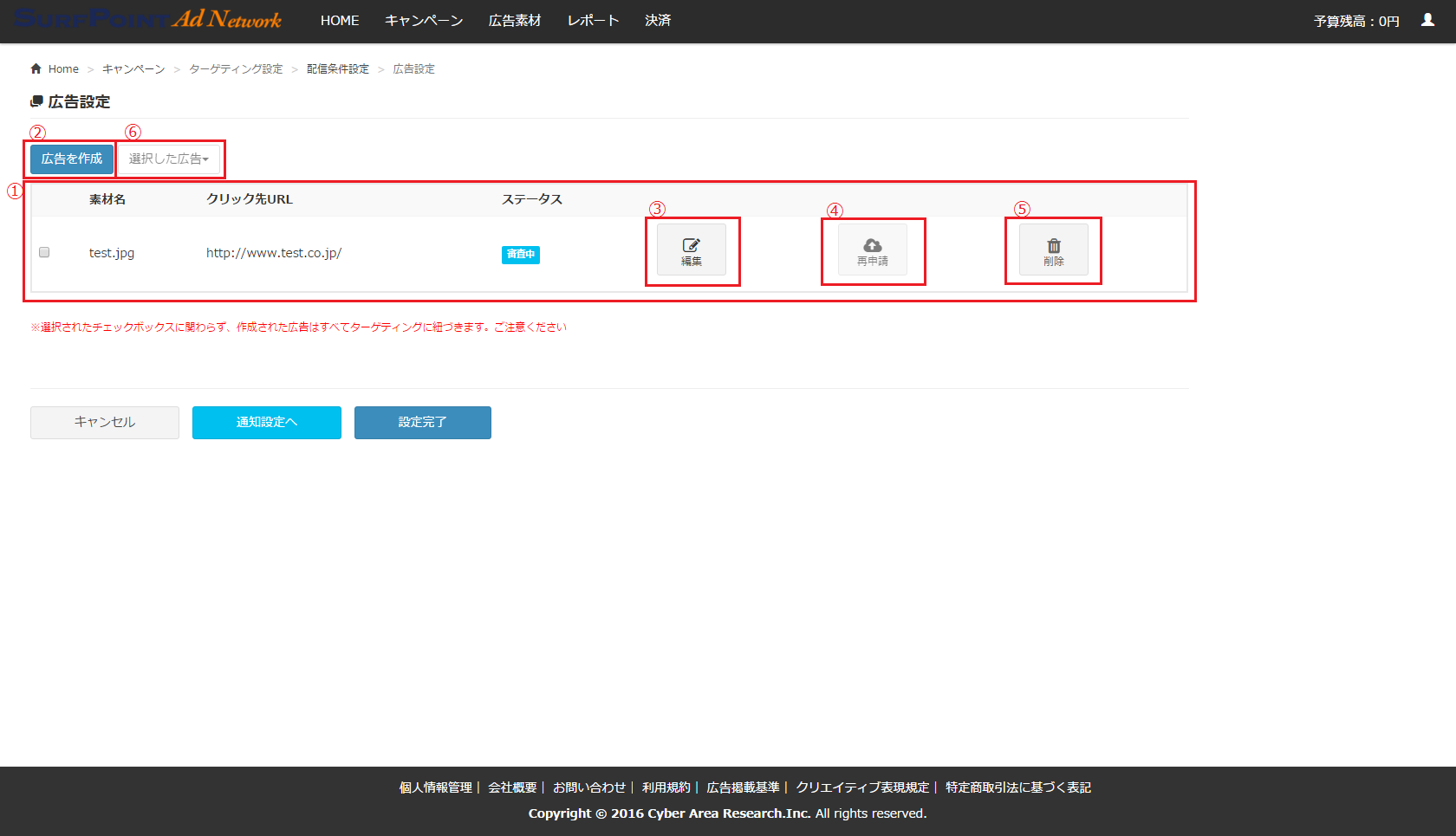
① 広告一覧の確認
- ターゲティングで配信される広告の一覧が表示されます。以下の項目を確認することができます。
- 素材名: 広告に使用されている広告素材の名前が表示されます。
- クリック先URL: 広告のリンク先となるURLが表示されます。
- ステータス: 広告の審査状況が表示されます。審査状況は以下のようになります。
- 審査中: 広告の審査待ちの状態です。審査中の広告は配信されません。
- 審査通過: 広告の審査に通過した状態です。審査に通過した広告は配信されます。
- 保留: 広告の審査結果に問題があり、配信できないと判断された状態です。保留の広告は配信されません。
② 広告の作成
- 広告作成画面が表示されます。
③ 広告の編集
- 広告編集画面が表示されます。
④ 広告の審査再申請
- 保留になった広告の審査を再申請できます。申請を行うと、ステータスは「審査中」に更新されます。
※主に複製したターゲティングの広告をそのまま利用する場合に利用する機能です。ステータス「保留」の広告は編集することで自動的に「審査中」に更新されます。詳しくは広告編集画面をご覧ください。
⑤ 広告の削除
- 作成した広告を削除できます。
- 削除したい広告の「削除」ボタンをクリックします。
- 広告削除の確認ウインドウが開きますので、問題なければ「はい」をクリックします。
⑥ クリック先URL一括更新
- 選択した広告のクリック先URLをまとめて更新できます。
- クリック先URLを更新したい広告すべてにチェックボックスを付けます。
- 「選択した広告」から「クリック先URL一括更新」を選択します。
- 更新したいURLを入力する画面が開きますので、入力し、問題なければ「はい」をクリックします。